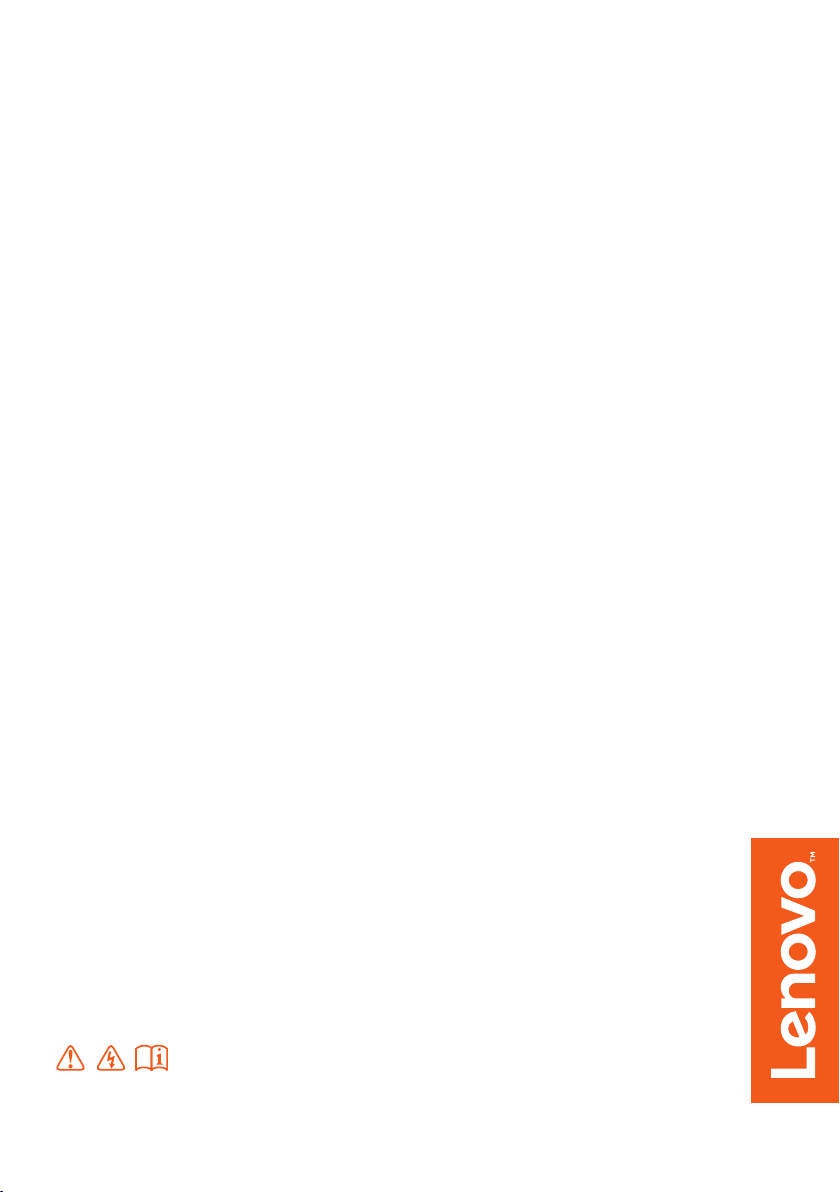
Lenovo ideapad 330S
Lenovo ideapad 330S-15IKB GTX1050
Korisnički priručnik
Prije upotrebe računala u priručnicima pročitajte
obavijesti o sigurnosti i važne za računalo.
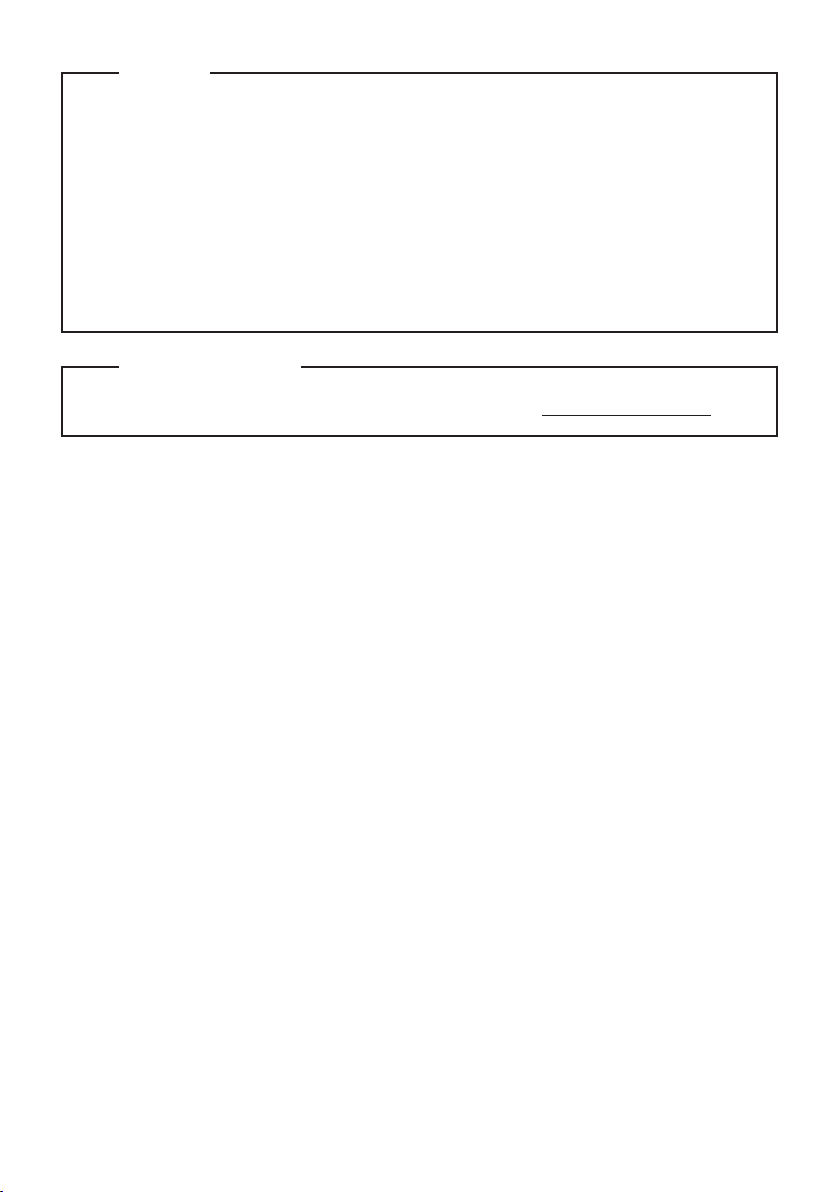
Napomene
• Prije korištenja ovim proizvodom pobrinite se da prvo pročitate Lenovo Sigurnosne i opće
informacije.
• Neke upute u ovom priručniku možda podrazumijevaju da koristite Windows® 10. Ako koristite
drugi Windows operativni sustav, neki će postupci biti malo drugačiji. Ako koristite drugi operativni
sustav, moguće je da se neke radnje neće primjenjivati na vas.
• Značajke opisane u ovom priručniku zajedničke su većini modela. Neka obilježja možda neće biti
dostupna na vašem računalu ili vaše računalo može imati obilježja koja nisu opisana u ovom
korisničkom priručniku.
• Slike u ovom priručniku mogu se razlikovati od stvarnog proizvoda. U tom slučaju, pogledajte
stvarni proizvod.
Regulatorna napomena
• Više pojedinosti potražite u odsječku Guides & Manuals na adresi http://support.lenovo.com.
Prvo izdanje (Ožujak 2018)
© Copyright Lenovo 2018.
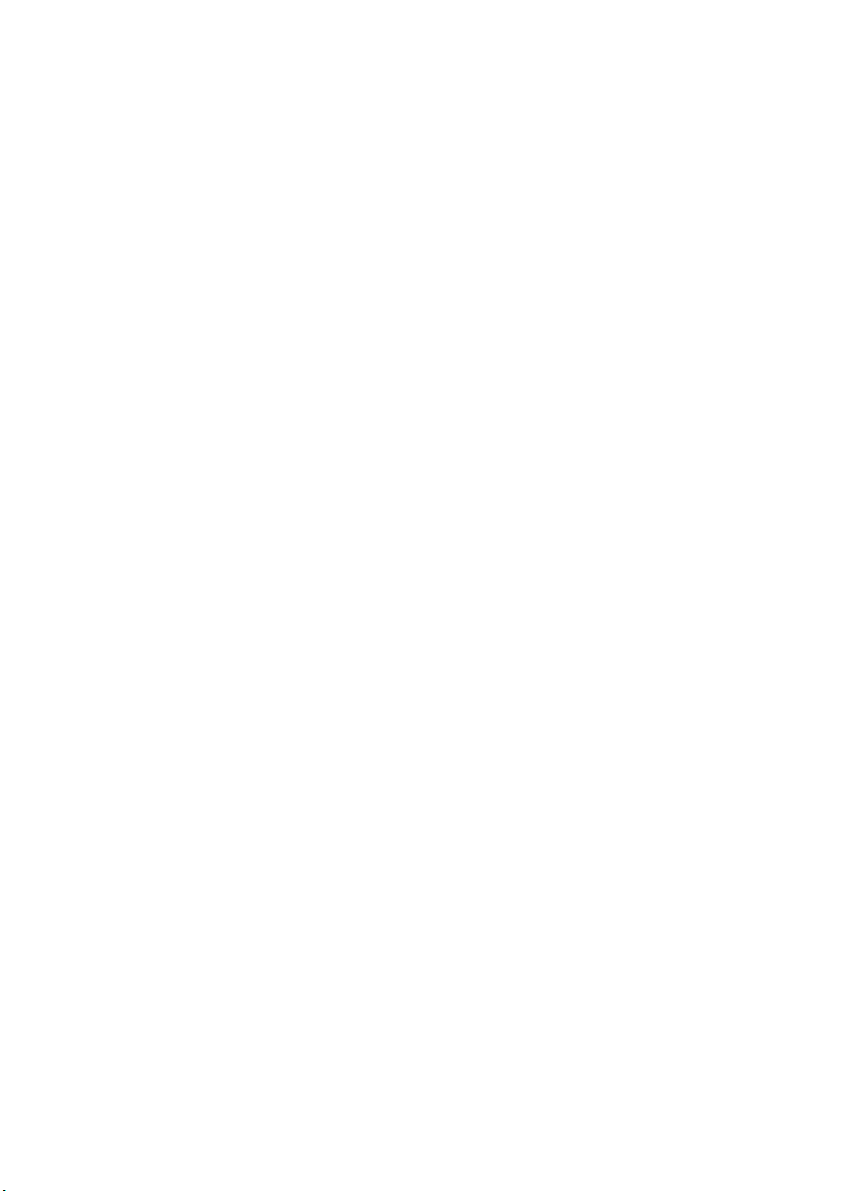
Sadržaj
Poglavlje 1. Upoznavanje računala.................................................................................................. 1
Pogled odozgo
Pogled s lijeve strane
Pogled s desne strane
Pogled odozdo
Poglavlje 2. Početak uporabe sustava Windows 10..................................................................... 11
Konfiguracija operativnog sustava prvi put
Sučelje operacijskog sustava
Stavljanje računala u stanje mirovanja ili isključivanje
Upravljanje zadacima i stolnim računalom
Povezivanje s bežičnom mrežom
Poglavlje 3. Sustav oporavka ......................................................................................................... 17
Reset this PC (Vrati ovo računalo na zadane postavke)
Poglavlje 4. Otklanjanje poteškoća ............................................................................................... 18
Često postavljana pitanja
Otklanjanje poteškoća
Zaštitni znaci.................................................................................................................................... 24
.................................................................................................................................................. 1
....................................................................................................................................... 5
....................................................................................................................................... 7
................................................................................................................................................ 10
................................................................................................... 11
.......................................................................................................................... 11
................................................................................. 13
.................................................................................................... 15
................................................................................................................... 16
................................................................................ 17
............................................................................................................................... 18
.................................................................................................................................... 20
i
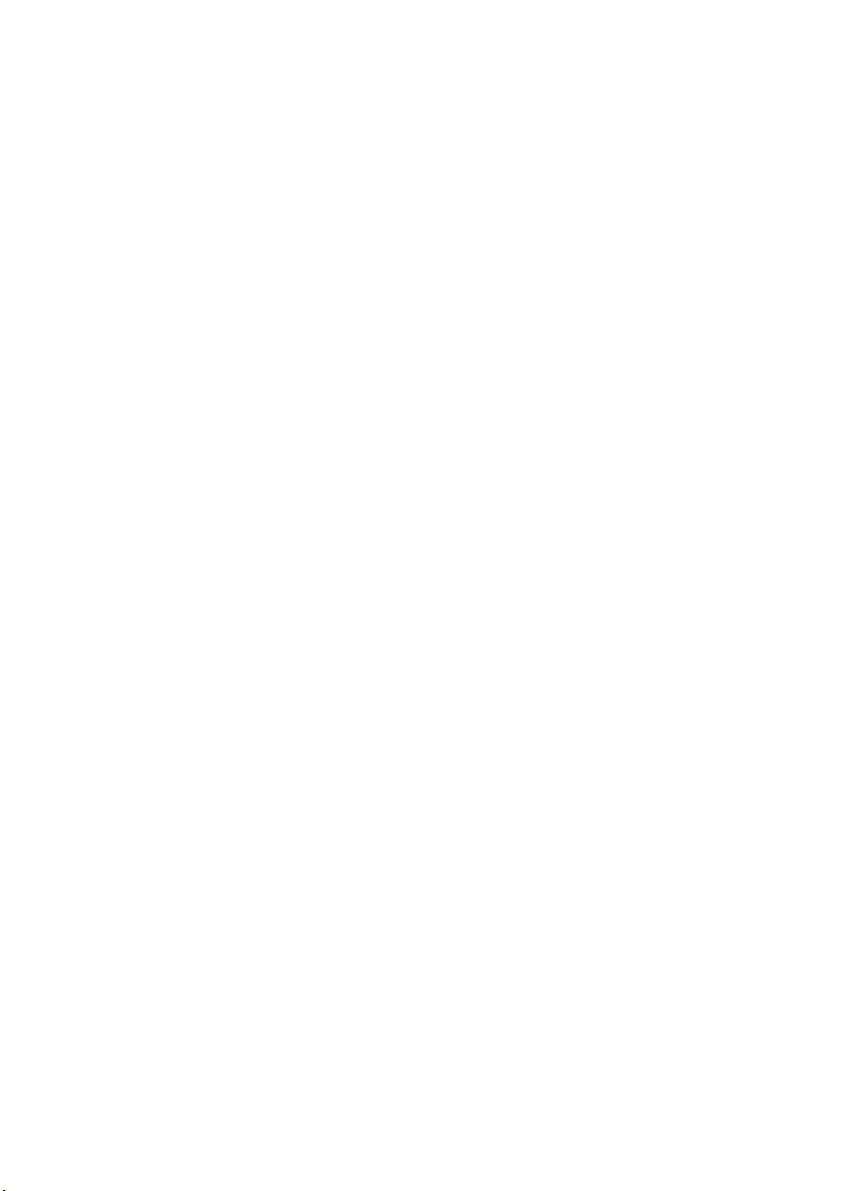
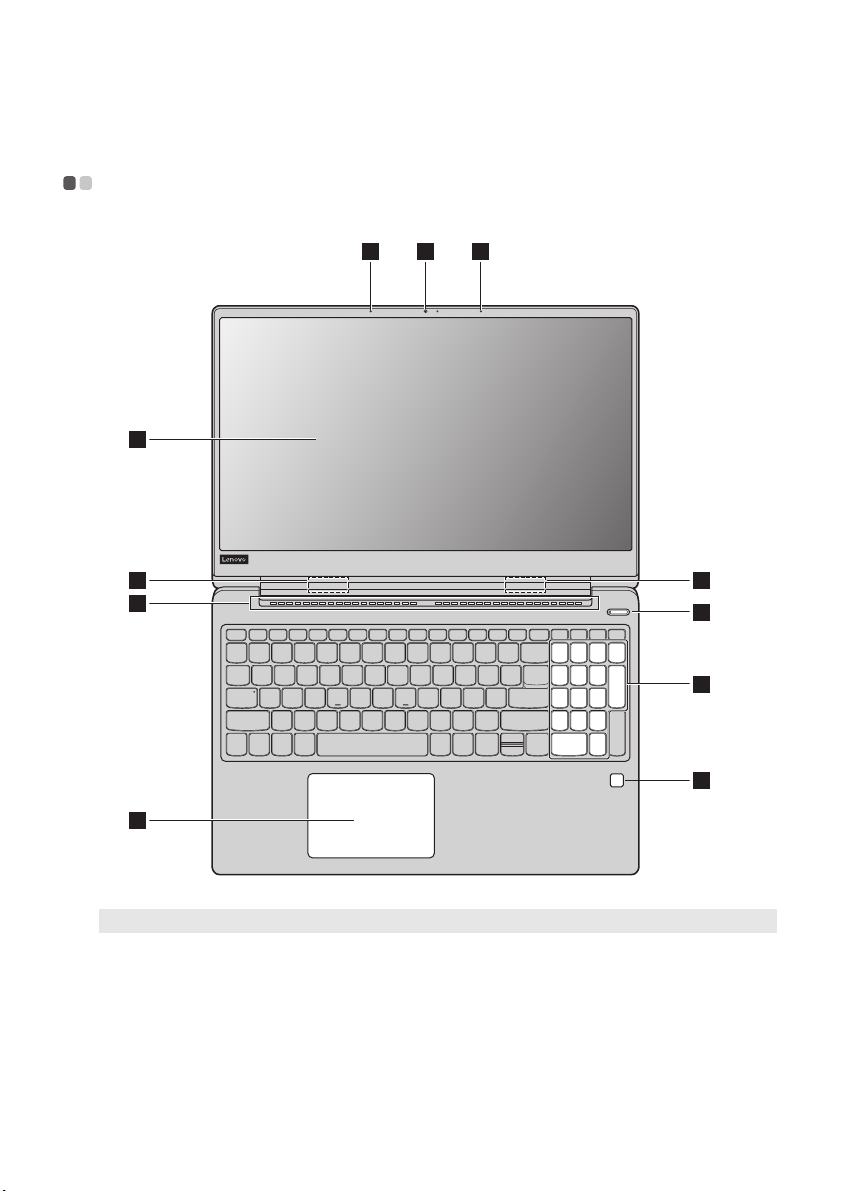
Poglavlje 1. Upoznavanje računala
12 2
6
7
8
3
5
4 4
9
Pogled odozgo - - - - - - - - - - - - - - - - - - - - - - - - - - - - - - - - - - - - - - - - - - - - - - - - - - - - - - - - - - - - - - - - - - - - - - - - - - - - - - - - - - - - - - - - - - - - - - - - - - - - - - - - - - -
Napomena: Područja označena isprekidanim crtama upućuju na dijelove koji nisu vidljivi izvana.
Pozor:
• Ne otvarajte ploču zaslona pod kutom većim od 180 stupnjeva. Kada zatvarate zaslon, pazite da između zaslona i
tipkovnice ne ostanu olovke ili drugi predmeti. Ploča zaslona mogla bi se oštetiti.
1
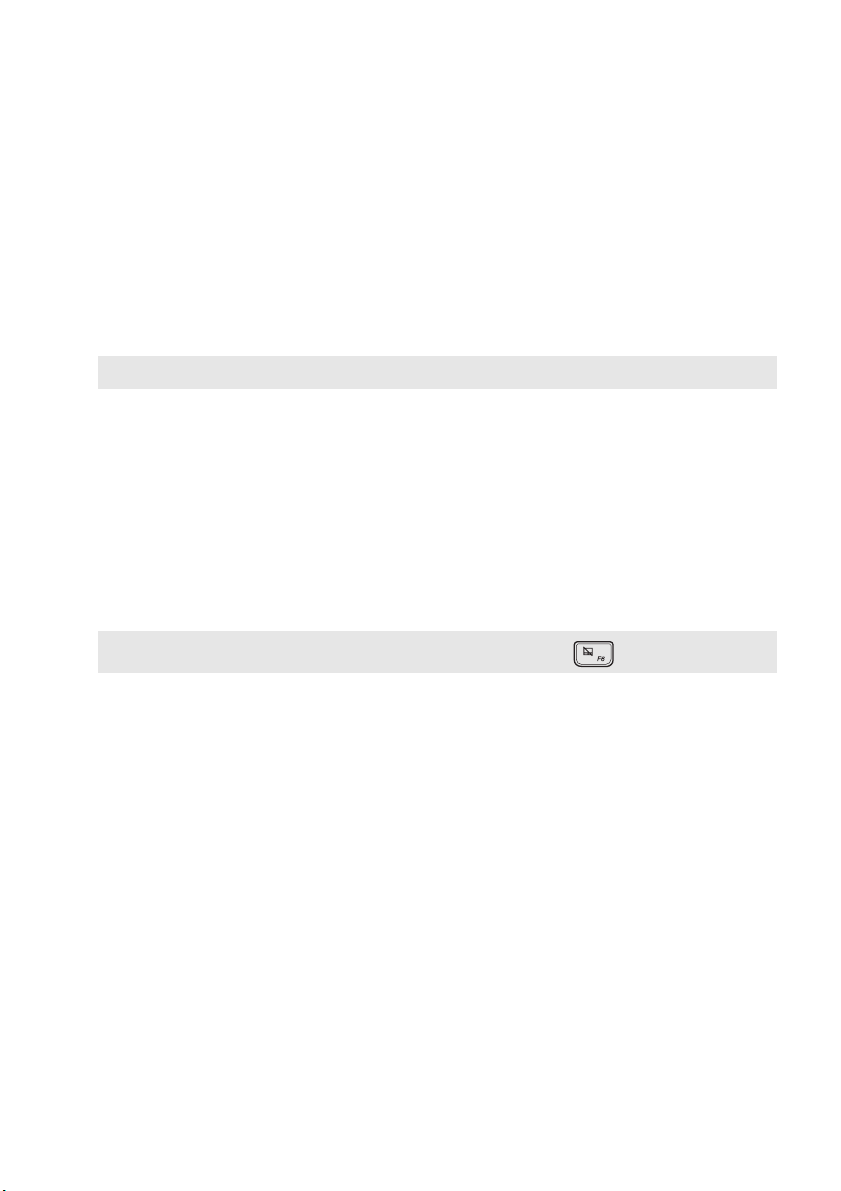
Poglavlje 1. Upoznavanje računala
Ugrađena kamera
a
Ugrađeni mikrofon
b
Zaslon računala
c
Antene za bežični LAN
d
Otvori za ventilaciju
e
Napomena: Otvori za ventilaciju ne smiju biti blokirani jer je u suprotnome moguće pregrijavanje računala.
Gumb za uključivanje
f
Numerička tipkovnica
g
Čitač otiska prsta
h
(na odabranim modelima)
Dodirna površina
i
Napomena: Dodirnu površinu možete omogućiti i onemogućiti pritiskom na F6 ( ).
Kameru koristite za video komunikaciju ili snimanje fotografija.
Snima zvuk i može se koristiti za video konferencije, snimanje govora ili drugog
zvuka.
Pruža briljantno jasan prikaz.
Povežite na adapter bežičnog LAN-a za bežično slanje i prijam radio signala.
Odvode unutarnju toplinu.
Pritisnite ovaj gumb za uključivanje računala.
Za pojedinosti pogledajte odjeljak »Korištenje tipkovnice« na stranici 3.
Snima otiske prsta koje je moguće koristiti kao lozinku za zaštitu vašeg
računala.
Dodirna površina radi poput običnog računalnog miša.
Jednodijelna višedodirna površina: Da biste pokazivač pomicali po zaslonu,
kliznite prstom preko površine u smjeru u kojem želite pomicati pokazivač.
Lijevo područje dodirne površine: Dodir na ovu površinu odgovara kliku na
lijevu tipku uobičajenog računalnog miša.
Desno područje dodirne površine: Dodir na ovu površinu odgovara kliku na
desnu tipku uobičajenog računalnog miša.
2
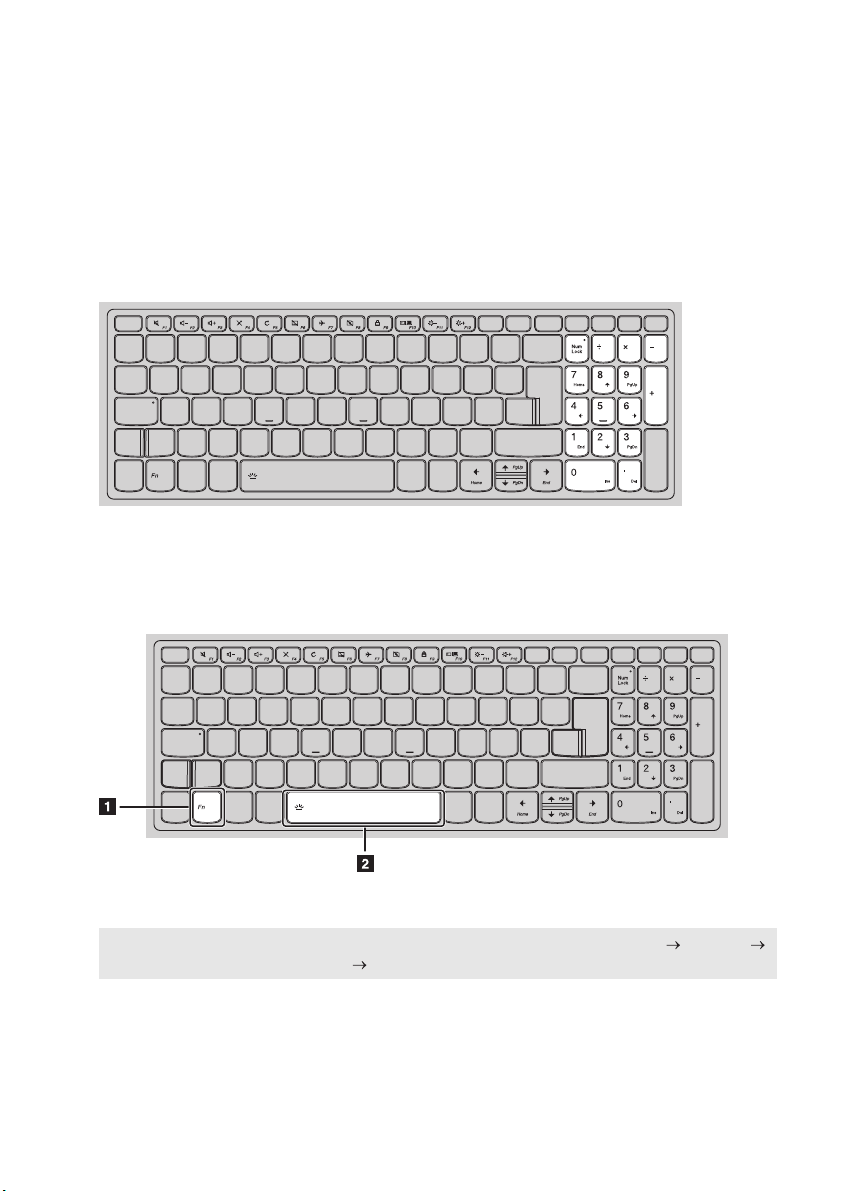
Poglavlje 1. Upoznavanje računala
a
b
Korištenje tipkovnice
Numerička tipkovnica
Tipkovnica ima odvojenu numeričku tipkovnicu. Da biste omogućili ili onemogućili numeričku
tipkovnicu, pritisnite tipku Num Lock.
Kombinacije funkcijskih tipki
Pomoću funkcijskih tipki trenutačno je moguće mijenjati radna obilježja. Da biste koristili tu funkciju,
pritisnite i držite Fn ; a zatim pritisnite jednu od funkcijskih tipki .
U nastavku je opis obilježja svake od funkcijskih tipki.
Fn + Space (na
odabranim modelima):
Ugodite pozadinsko osvjetljenje tipkovnice (isključeno prigušeno
sjajno isključeno).
3
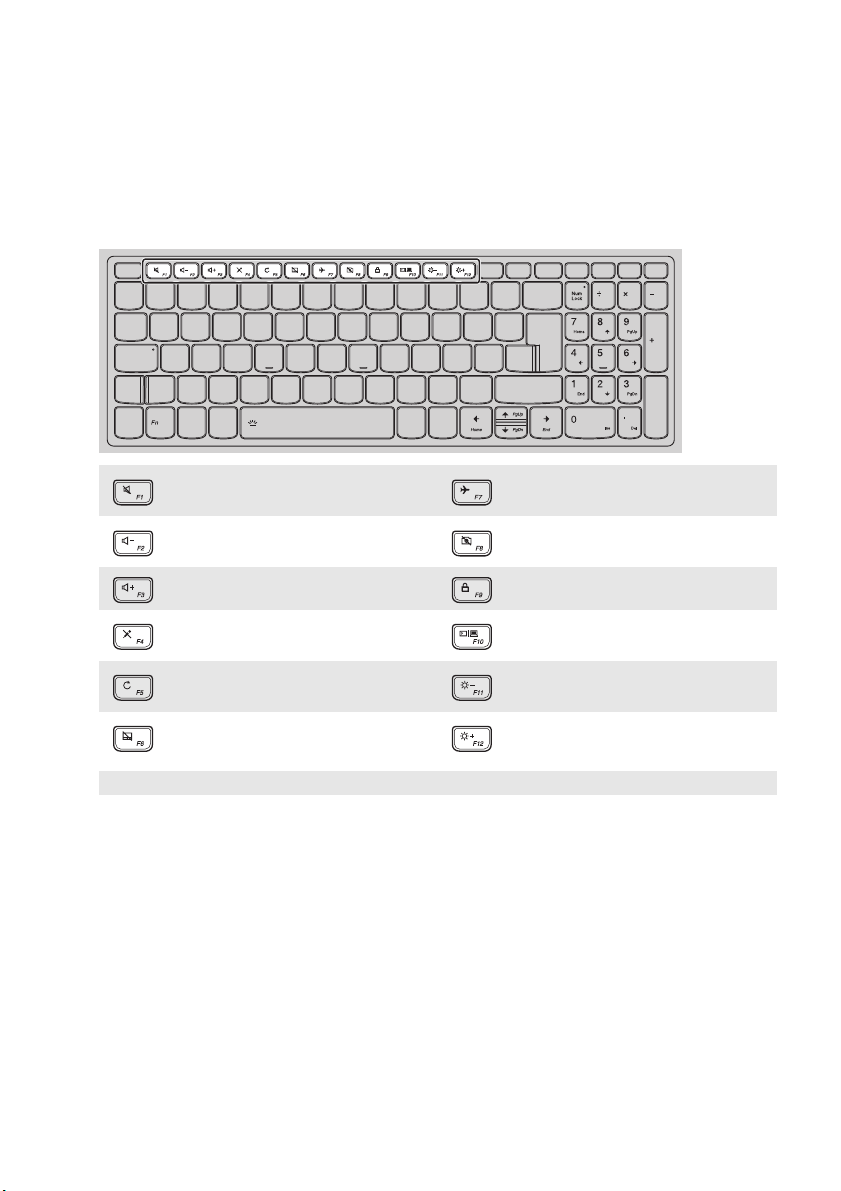
Poglavlje 1. Upoznavanje računala
Tipkovnički prečaci
Određenim postavkama sustava moguće je brzo pristupiti uporabom odgovarajućih tipkovničkih prečaca.
Utišava i poništava utišavanje
:
zvuka.
: Smanjuje glasnoću. :
: Povećava glasnoću. : Zaključava zaslon.
Omogućava/onemogućava
:
mikrofon.
Osvježava radnu površinu ili
:
trenutno aktivan prozor.
Omogućava i onemogućava dodirnu
:
površinu.
Napomena: Uz pomoć Lenovo Setting možete omogućiti/onemogućiti funkciju tipkovničkih prečaca.
Omogućava i onemogućava način
:
rada za zrakoplov.
Omogućava/onemogućava
integriranu kameru.
Izmjenjuje prikaz na zaslonu između
:
računala I vanjskog prikaznog uređaja.
: Smanjuje svjetlinu zaslona.
:Povećava svjetlinu zaslona.
4
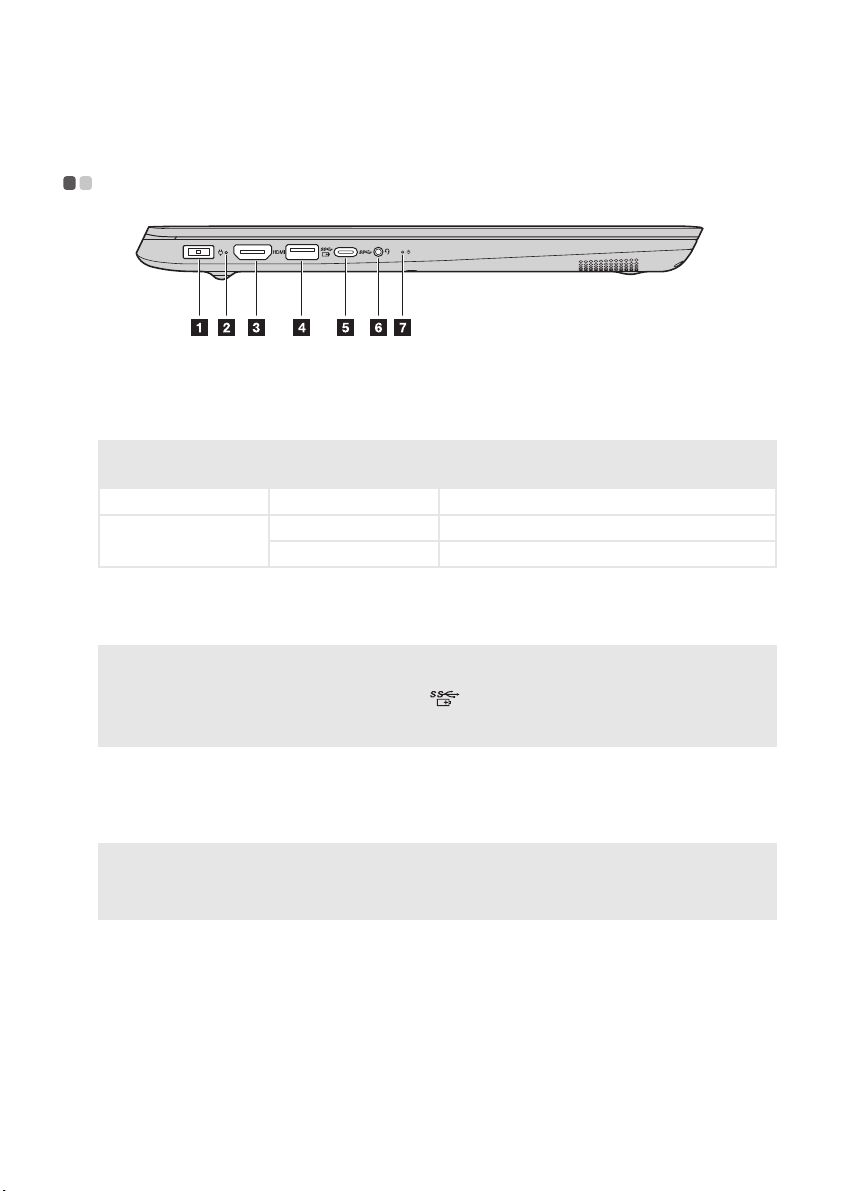
Poglavlje 1. Upoznavanje računala
Pogled s lijeve strane - - - - - - - - - - - - - - - - - - - - - - - - - - - - - - - - - - - - - - - - - - - - - - - - - - - - - - - - - - - - - - - - - - - - - - - - - - - - - - - - - - - - - - - - - -
Priključak za adapter
a
Ovdje priključite adapter izmjenične struje.
izmjenične struje
Pokazivač stanja punjenja
b
Status prilagodnika
izmjenične struje
Nije priključen Isključeno Isključite mrežni adapter izmjenične struje iz računala.
Priključen
HDMI ulaz
c
USB 3.0 ulaz
d
Napomene:
• Kad je računalo uključeno, USB ulaz podržava funkciju punjenja.
• Kad je baterija više od 20% puna, može USB ulaz sa ikonom, puniti vanjske USB uređaje, kad je računalo
isključeno.
• Za pojedinosti pogledajte odjeljak »Priključivanje USB uređaja« na stranici 9.
Tip-C port
e
Kombinirani audio
f
Stanje pokazivača Značenje
Žuto svjetlo Baterija je puna između 1% i 80%.
Jednoliko bijelo Baterija je više od 80% puna.
Za priključivanje uređaja koji imaju HDMI ulaz poput TV-a ili vanjskog zaslona.
Povezuje USB uređaje.
Priključak tipa-C podržava:
• USB 3.1
Za priključak slušalica s mikrofonom.
priključak
Napomene:
• Kombinirani audio priključak ne podržava obične mikrofone.
• Snimanje možda neće biti moguće ako su priključene slušalice ili slušalice s mikrofonom trećeg proizvođača zbog
različitih industrijskih standarda.
5
